【小白学PPT】如何改变透视让文字和背景图片搭配自然相得益彰
作者:邱随心来源:部落窝教育发布时间:2020-12-23 16:33:06点击:3656
编按:
PPT背景图片上输入文字,怎么才能让文字与图片搭配自然相得益彰呢?除了添加蒙版、渐变外,我们还可以根据图片中具体某个事物的透视来改变文字的透视,让两者透视保持一致。一起来看看吧!
在封面、尾页、过渡页中,我们常用一张高清大图作为背景,配上简明扼要的文字。如何让文字和背景搭配自然相得益彰呢?有很多种方法,比如:
加蒙版
↓

加渐变
↓

随心今天要给大家分享另外一种方法:透视。
譬如下面的两张图:
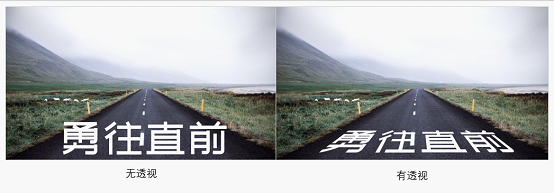
很明显,有透视的图片文字和背景搭配更自然,并且文字的张力也很强。那么,你知道这种透视效果是如何做出来的吗?
接下来,跟我一起来实操吧!
第一步:PPT中插入背景图片。高清大图可以在无版权网站找,这里为大家推荐两个网站:https://www.pexels.com/zh-cn/、https://unsplash.com/

第二步:画辅助线。我画了两种不同的辅助线,它们的倾斜角度不一样,但是最后相交的点都是相同的,就是说我们的文字不管沿着哪一组辅助线,都可以得到相同的透视效果,如下图所示:

第三步:输入文字并设置字体效果。先把“勇往直前”四个字打在背景上,然后选中文字,选择“格式”菜单中“文字效果”-“三维旋转”,在“角度”预设中找到与辅助线相近的效果,再做细微的调整。

这里主要调整【透视】选项。

下面是根据两种辅助线制作的透视效果。


同样的方法也可以如此透视:


是不是SO EASY!你学会了吗?
素材下载及学习交流请加入QQ群:170790905下载。
做PPT大神,快速提升工作效率,部落窝教育《PPT极速贯通班》直播课全心为你!
扫下方二维码关注公众号,可随时随地学习PPT:

相关推荐:
PPT教程: 只靠一个圆,打造简约美观商务PPT封面!
PPT教程: PPT中最不起眼的曲线有哪些妙用?
PPT教程:年终汇报PPT封面标题如何写才更出彩?
版权申明:
本文为部落窝教育独家授权作品,本文作者:邱随心。
